?excel設置單元格只能輸入指定內容的教程
時間:2023-07-03 09:27:30作者:極光下載站人氣:1490
excel軟件是許多用戶很喜歡使用的一款電子表格制作軟件,其中專業的功能讓用戶可以避免不少重復且復雜的操作過程,為用戶帶來了不錯的體驗,因此excel軟件深受用戶的喜愛,當用戶在編輯表格文件上,少不了需要對數據信息進行簡單的錄入,有時會將信息內容固定在某個范圍之內或直接從其中進行選出,這樣能夠避免錄入的信息不符合要求的情況,那么用戶應該怎么來設置單元格只能輸入指定內容呢,其實這個問題是很好解決的,用戶直接在菜單欄中找到數據有效性選項,接著在打開的窗口中設置好允許值和來源值即可解決問題,那么接下來就讓小編來向大家分享一下excel設置單元格只能輸入指定內容的方法步驟吧。
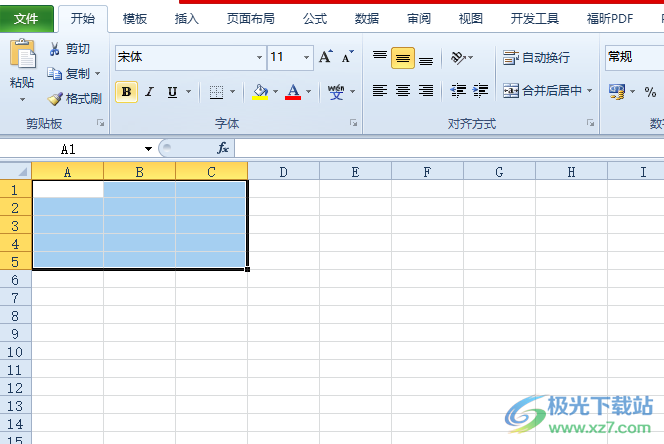
方法步驟
1.用戶在電腦桌面上雙擊打開excel表格文件,并進入到編輯頁面上選中多個單元格來進行設置
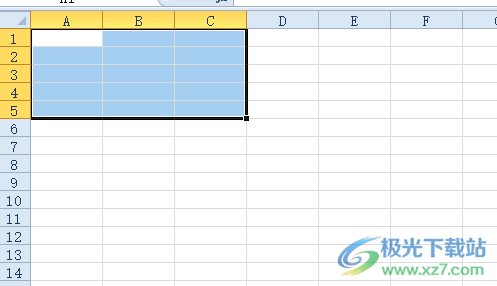
2.接著在頁面上方的菜單欄中點擊數據選項,將會顯示出相關的選項卡,用戶選擇其中的數據有效性選項
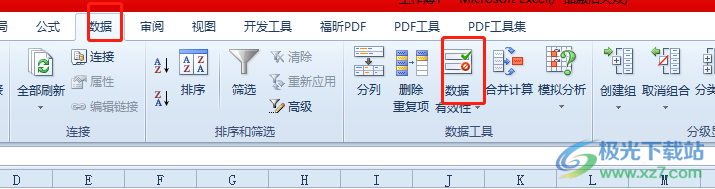
3.在打開的數據有效性窗口中,用戶直接在允許下拉選項卡中選擇序列選項
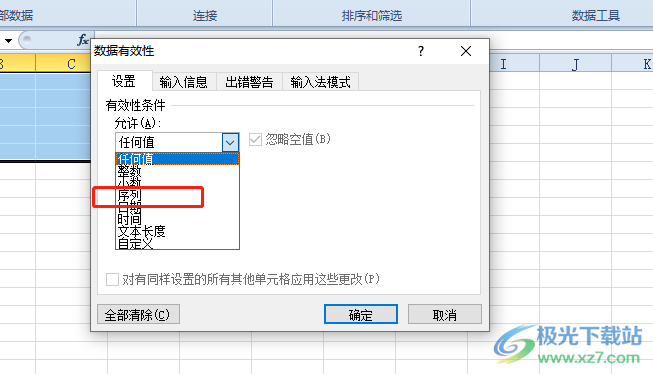
4.可以看到下方顯示出來的來源方框,用戶直接在方框中輸入內容并用英文逗號隔開,然后按下確定按鈕
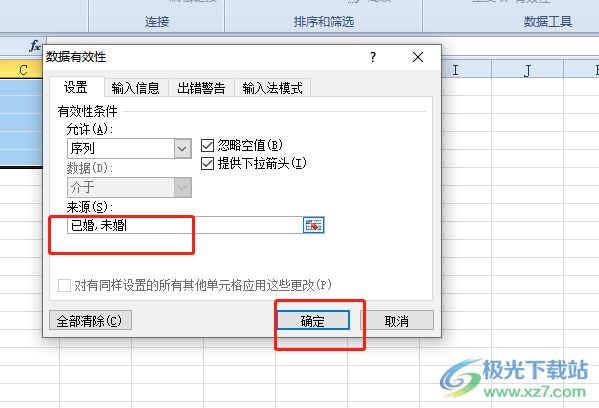
5.指定內容輸入成功,當用戶在單元格中輸入非指定內容,就會彈出錯誤提示窗口
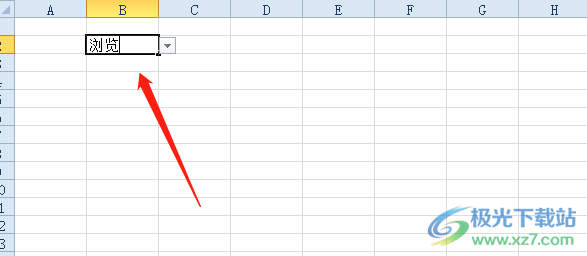
6.如圖所示,用戶輸入的信息不時指定的信息,就會彈出提示窗口
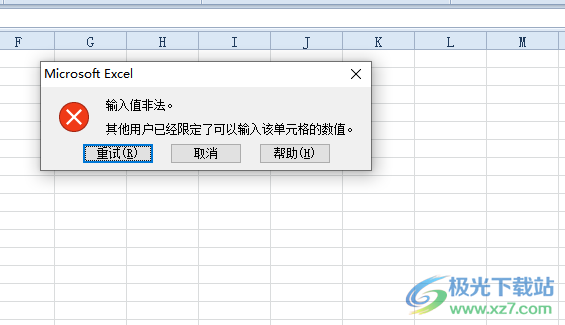
以上就是小編對用戶提出問題整理出來的方法步驟,用戶從中知道了大致的操作過程為點擊數據——數據有效性——序列——設置好來源信息——確定這幾步,方法簡單易懂,用戶設置完成后,若是輸入不符合條件的文字內容,就會發現顯示出來的錯誤提示窗口。

大小:60.68 MB版本:1.1.2.0環境:WinAll, WinXP, Win7
- 進入下載
相關推薦
相關下載
熱門閱覽
- 1百度網盤分享密碼暴力破解方法,怎么破解百度網盤加密鏈接
- 2keyshot6破解安裝步驟-keyshot6破解安裝教程
- 3apktool手機版使用教程-apktool使用方法
- 4mac版steam怎么設置中文 steam mac版設置中文教程
- 5抖音推薦怎么設置頁面?抖音推薦界面重新設置教程
- 6電腦怎么開啟VT 如何開啟VT的詳細教程!
- 7掌上英雄聯盟怎么注銷賬號?掌上英雄聯盟怎么退出登錄
- 8rar文件怎么打開?如何打開rar格式文件
- 9掌上wegame怎么查別人戰績?掌上wegame怎么看別人英雄聯盟戰績
- 10qq郵箱格式怎么寫?qq郵箱格式是什么樣的以及注冊英文郵箱的方法
- 11怎么安裝會聲會影x7?會聲會影x7安裝教程
- 12Word文檔中輕松實現兩行對齊?word文檔兩行文字怎么對齊?
網友評論